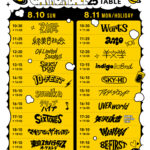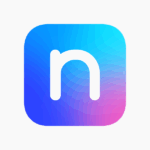みなさんこんにちは。
今回は「画像の拡張子」の変換方法を教えます。
僕はiPhoneでよく撮影し、ブログなどに写真をアップするのですが、iPhoneで撮影した写真が取り込めず、原因を調べると拡張子に問題があるという事がわかりました。
そこで今回は、iPhoneで撮影した写真を、画像の拡張子で一番メジャーな「.jpeg」に変換する方法を説明します。
拡張子「.heic」とは
「High Efficiency Image File Format」の略でHEIF(ヒーフ)または HEIC(ヘイク)。
iPhoneで撮影された写真は、デフォルトではこのHEIC形式になっています。
iOS11から実装された新型の拡張子だそうです。
HEIC形式のメリットは、
- 編集作業で画質が劣化しにくい
- 容量を低く抑えることができる
と、なかなか嬉しい特徴があります。
しかしこの『.heic』、Macでは表示出来るのですがWindowsでは表示されません。
なのでWindowsに共有する際は拡張子を『.jpeg』に変換する必要があります。
今回は、拡張子を変換してくれる無料Webサービスはいくつもありますが、そのようなサービスは使わず、簡単且つ安全に拡張子を変更する方法を2つご紹介します。
iPhoneの設定で拡張子を「.jpeg」に変更
①[設定]の[カメラ]を開きます。
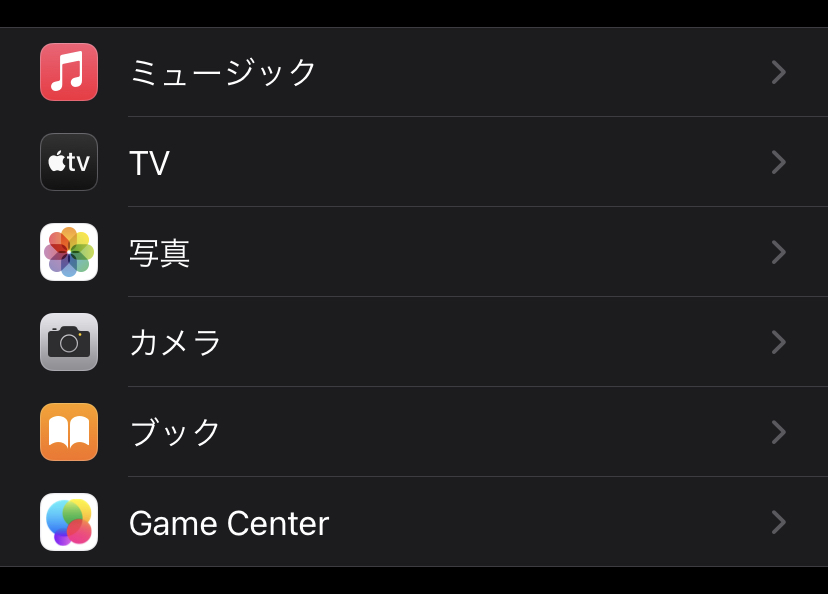
②[フォーマット]を開きます。
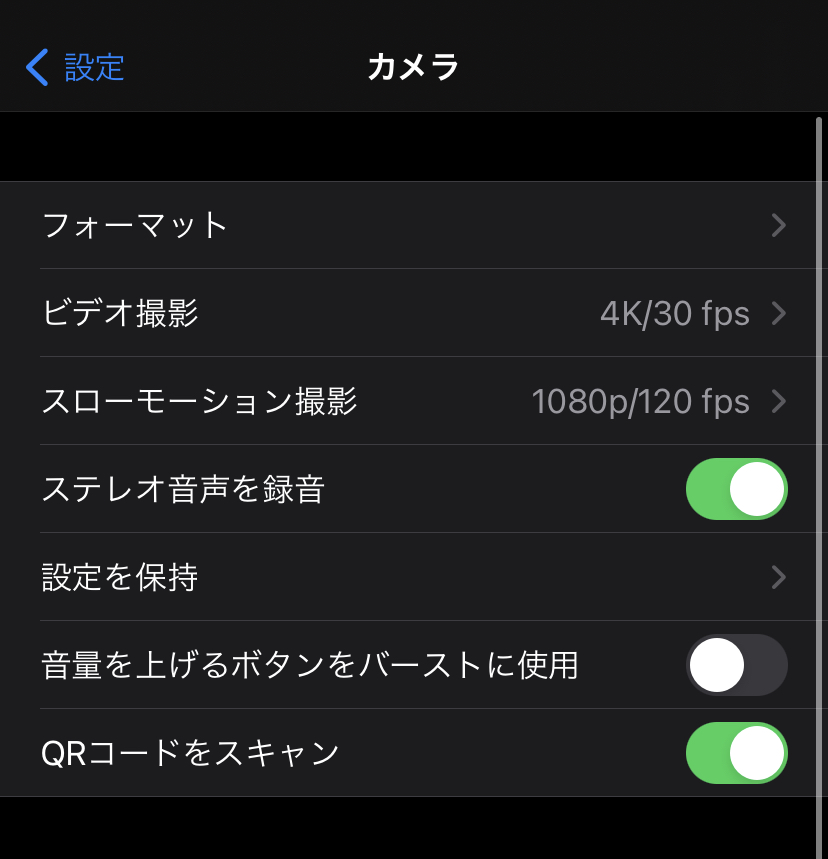
③『互換性優先』に変更します。
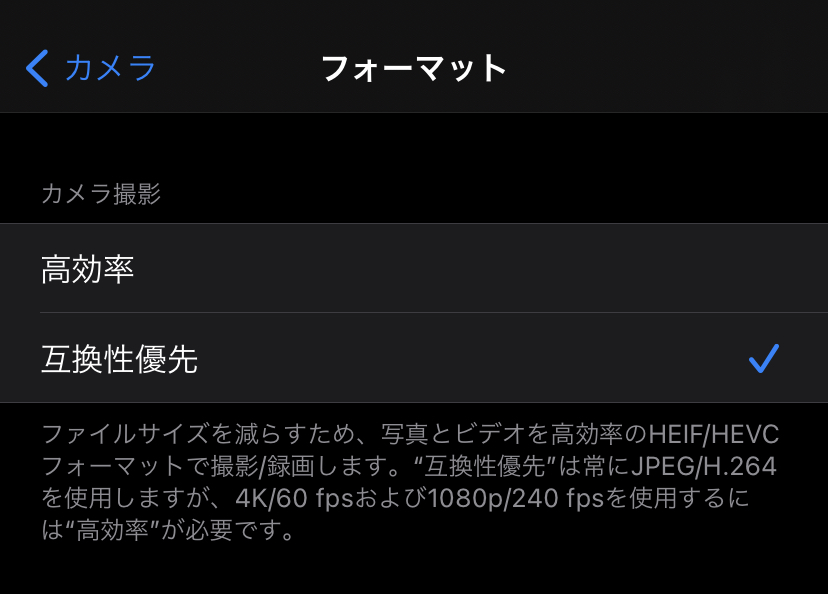
このように設定しておくと、iPhoneで撮った写真の拡張子はすべて『.jpeg』になります。
Macで拡張子を「.jpeg」に変換
①写真を[プレビュー]で出し[ファイル]の[書き出す]をクリックします。
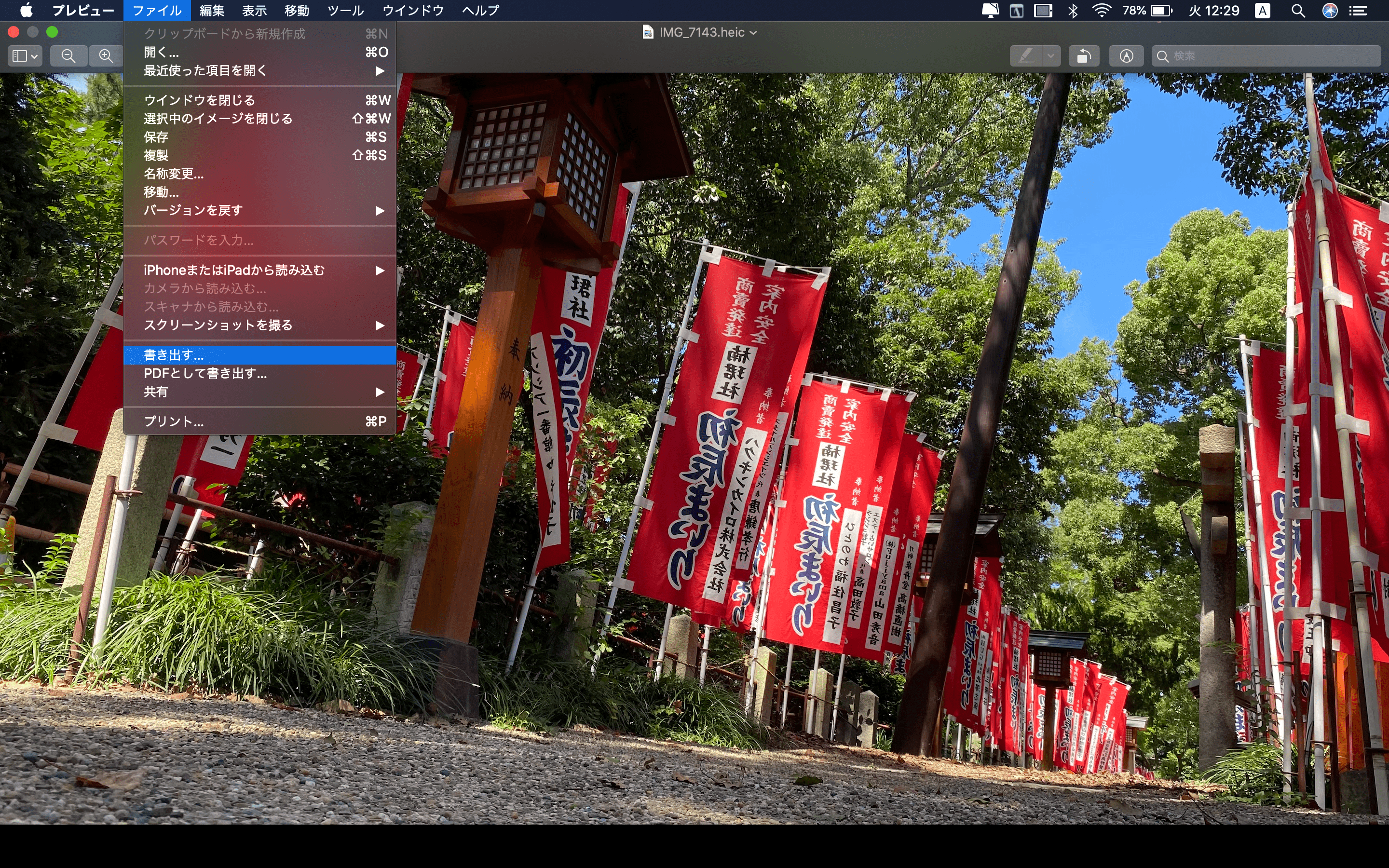
②フォーマットを『.jpeg』にして保存します。
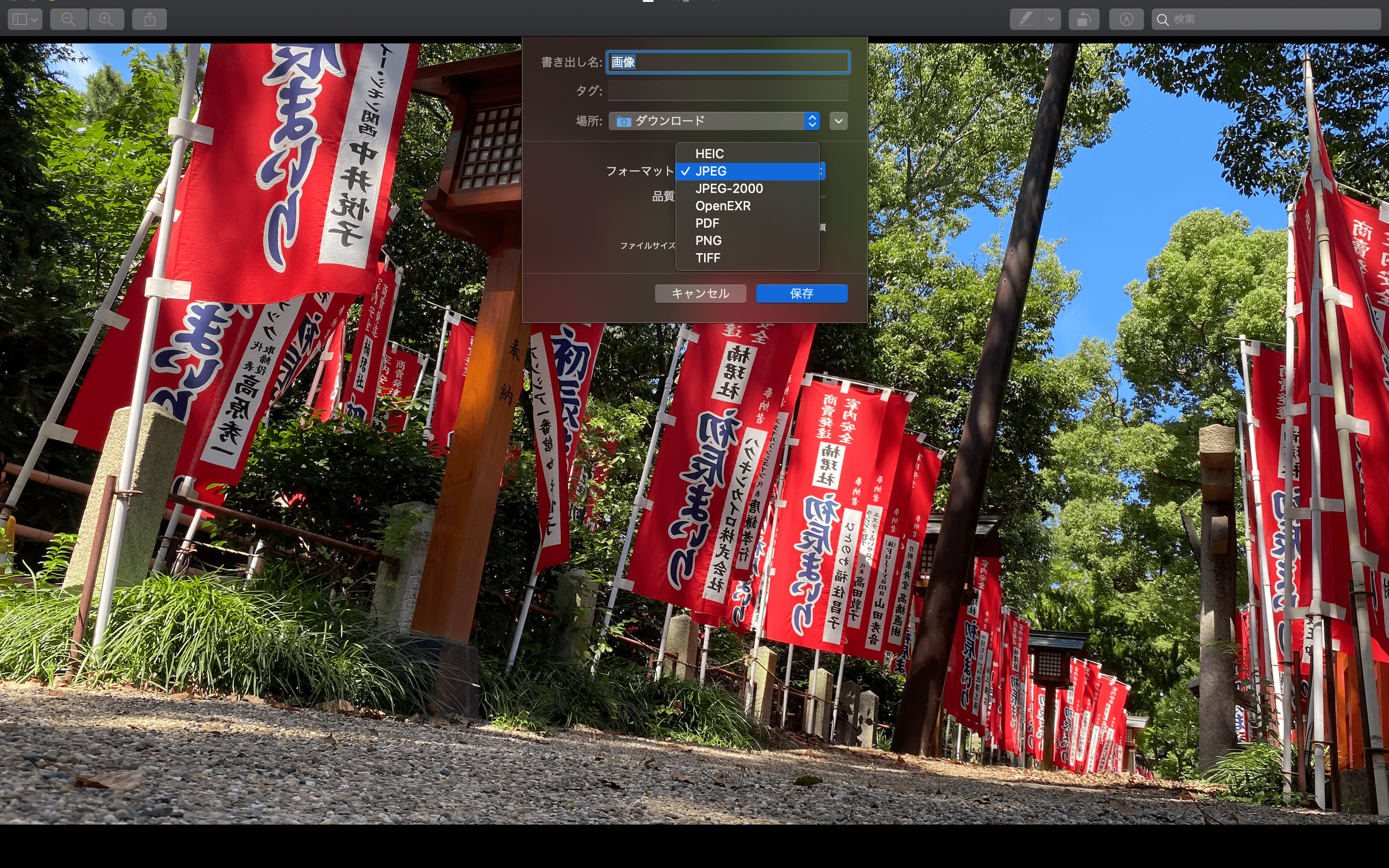
これで拡張子を『.jpeg』に変換できました。
■複数枚書き出すときの注意点
複数枚で書き出すと、フォーマットと品質を選択する項目がないのですが、そのまま選択を押すとすべてJPEG形式で書き出されます。
関連記事
ここで関連記事を紹介しておきます。 画像と同様、音源ファイルにも拡張子があり、音質や容量に差があります。音楽ファイル
音楽制作をやる人であれば必ず知っておきたいですが、やらない人でも生活していく中で必要となる事がありますので、知っていて損はないはずです。
音源ファイルにも様々な種類の拡張子があります。
その特性を知っておくだけで、ちょっとしたところで役立つはずです。
音楽のファイルの拡張子については以下の記事を参考にしてみてください。
【音楽編】ファイル形式の種類